Полное руководство по объединению двух или нескольких видео
В этом посте рассказывается о 4 эффективных способах объединить видео. Если вы хотите объединить два или более видео в одно на своем iPhone, iPad, телефоне Android или компьютере, вы можете использовать для этого соответствующее объединение видео.
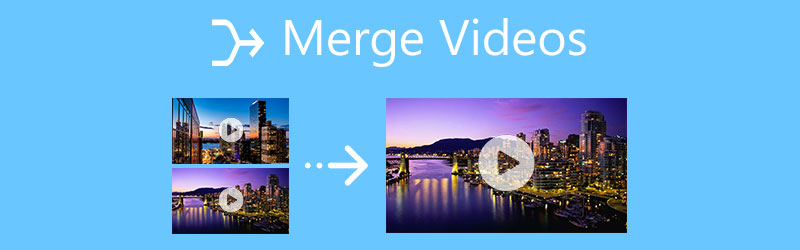
- СПИСОК РУКОВОДСТВ
- Часть 1. Объединение видео на компьютере
- Часть 2. Объединение видео на устройствах iOS и macOS
- Часть 3. Объединение видео на телефоне Android
- Часть 4. Бесплатное присоединение к видео онлайн
- Часть 5. Часто задаваемые вопросы о том, как объединять и объединять видео
Часть 1. Лучший способ объединить видео без потери качества на компьютере
При редактировании видео вам часто приходится объединять несколько видеоклипов в одно целое видео. Чтобы объединить видео на ПК или Mac с Windows 11/10/8/7, вы можете попробовать мощное программное обеспечение для редактирования и конвертации видео: Видео конвертер Ultimate.
Он оснащен множеством полезных функций редактирования, включая объединение, обрезку, поворот, обрезку и многое другое. Что еще более важно, это объединение видео поддерживает все часто используемые форматы видео, такие как MP4, MOV, FLV, AVI, WMV, MKV, VOB и другие. Использование передовой технологии ускорения гарантирует, что вы сможете получить отличные впечатления от редактирования видео.
В зависимости от вашей компьютерной системы выберите подходящую версию и бесплатно загрузите ее. Он позволяет объединять видео как на ПК с Windows, так и на Mac.
Запустите это объединение видео, убедитесь, что вы находитесь под Конвертер функцию, а затем нажмите на значок плюса в центральной части, чтобы добавить свои видео. Здесь вам разрешено импортировать два или более видеофайла одновременно.

В правом нижнем углу окна, рядом с Конвертировать все кнопку, вы можете увидеть Объединить в один файл особенность. Установите флажок перед ним, и вы сможете легко объединить все свои видео.

Прежде чем объединять видео, вы можете использовать функции редактирования, чтобы обрезать видео и сохранить только необходимые части, настроить изображение и звуковые эффекты, а также выполнить другие операции для оптимизации видео.
После редактирования вы можете выбрать подходящий выходной формат из раскрывающегося списка. Преобразовать все в. Если вы хотите настроить дополнительные параметры целевого формата, вы можете нажать на кнопку Пользовательский профиль икона. Нажать на Конвертировать все в правом нижнем углу, чтобы сохранить объединенное видео на своем компьютере.
Часть 2. Как объединить видео на iPhone, iPad и Mac
Если вы хотите объединить два видео на iPhone, iPad или Mac, вы можете положиться на видеоредактор по умолчанию для продуктов Apple. iMovie. Это бесплатный и стабильный видеоредактор, который поможет вам объединять видео как на устройствах iOS, так и на Mac.
Объедините два видео на iPhone
Зайдите в App Store, найдите iMovie, а затем бесплатно установите его на свой iPhone. Коснитесь значка iMovie, чтобы открыть его. Приложение iMovie предлагает три варианта запуска нового проекта: Magic Movie, Storyboard и Movie. Здесь вы можете выбрать опцию «Кино», чтобы двигаться дальше.
Выберите видео, которые хотите объединить, а затем нажмите на значок Создать фильм кнопку, чтобы загрузить их в iMovie. После этого эти видео будут отображены на временной шкале для последующего редактирования. Если вы хотите отредактировать один видеоклип, вы можете выделить его на временной шкале, а затем использовать различные функции редактирования для его редактирования.
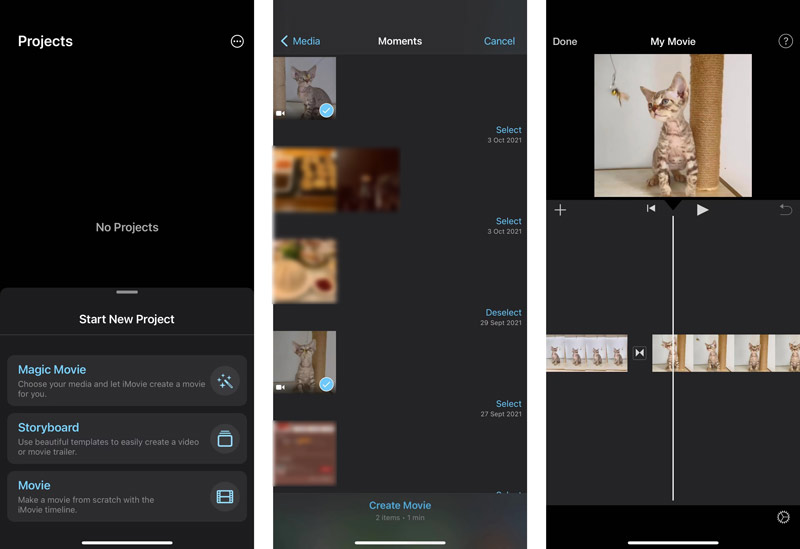
Вы можете нажать на один видеоклип, а затем перетащить его в нужное положение. Убедитесь, что все видео размещены в правильном порядке. Затем нажмите Сделанный в верхнем левом углу, чтобы вернуться к основному интерфейсу. Нажмите Делиться кнопку и выбери Сохранить видео чтобы сохранить это объединенное видео на своем iPhone.
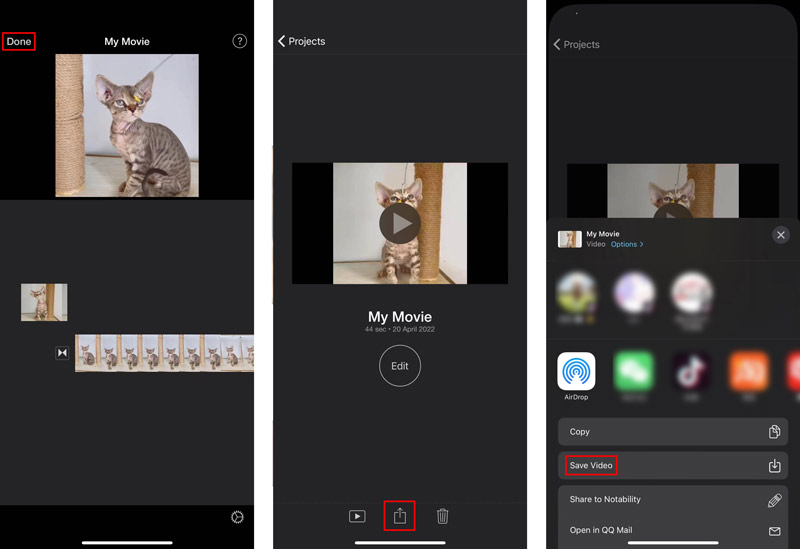
Объединить два видео на Mac
iMovie предварительно установлен на вашем Mac, поэтому вам не нужно устанавливать его для объединения видео. Запустите его на своем Mac, а затем выберите Создавать новое вариант.

Нажмите Файл в верхней строке меню выберите Импортировать а потом Кино для загрузки видеоклипов в iMovie. Перетащите добавленные видео на временную шкалу. Вам следует расположить их в правильном порядке.
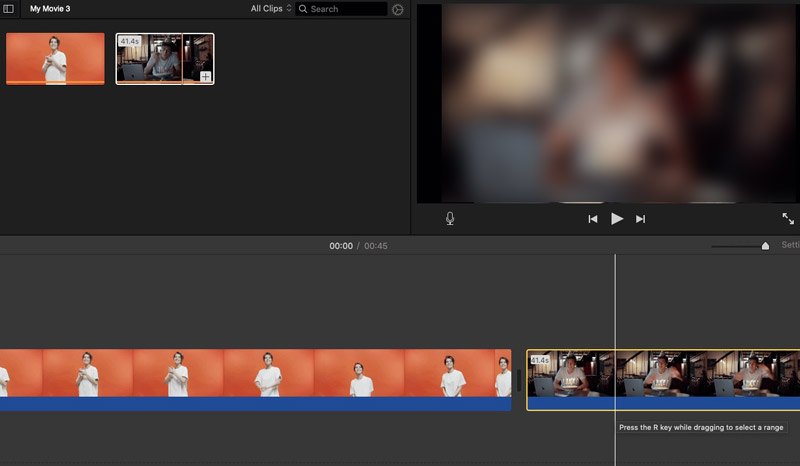
Таким образом, вы можете легко объединить два или более видеоклипа в iMovie. После этого вы можете использовать обычный способ поделиться и сохранить отредактированное видео на своем Mac.
Часть 3. Как объединить два видео на телефоне Android
Как пользователь Android, если вы хотите присоединиться к видео, вы можете положиться на некоторые приложения для объединения видео из Google Play Store. Если вы не знаете, какой из них вам следует использовать, вы можете попробовать популярный PowerDirector приложение. Это полнофункциональный видеоредактор, который поможет вам объединить несколько видео в одно.
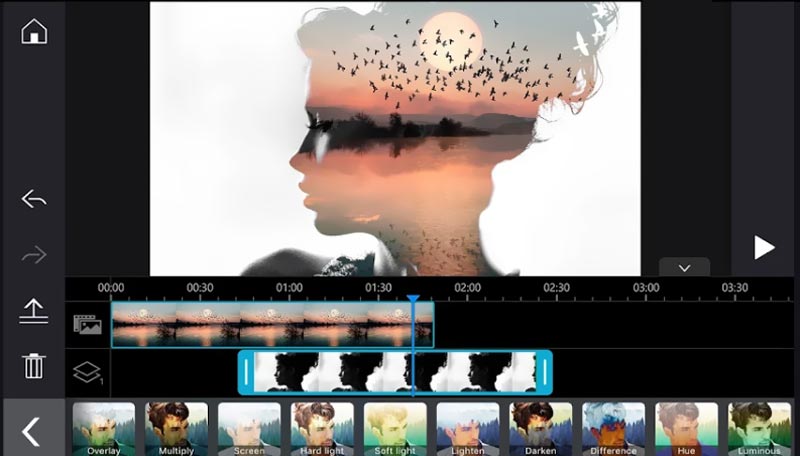
Зайдите в Google Play Store на своем телефоне Android и установите приложение PowerDirector. Откройте его и дайте ему права доступа к видео на вашем телефоне.
Добавляйте свои видеоклипы в это приложение и используйте мультитаймлайн, чтобы легко объединять видео в одно. Помимо видео, он также позволяет комбинировать фотографии.
Часть 4. Как объединить видео онлайн и бесплатно
Если вы предпочитаете объединять видео онлайн, вы можете легко найти в Интернете множество бесплатных и онлайн-слияний видео, таких как Fastreel, Adobe Creative Cloud Express, Clideo и Kapwing. Здесь мы берем Слияние видео Kapwing в качестве примера, показывающего, как объединять видео онлайн.
Откройте веб-браузер и перейдите на страницу Kapwing Video Merger. Нажать на Выберите видео кнопка для входа в редактор студии. Вы также можете зайти на официальный сайт Kapwing и нажать на кнопку Начать кнопка.
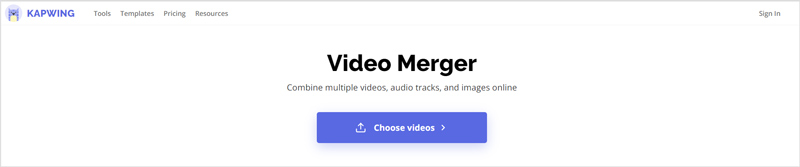
Нажмите Добавить медиа для выбора и загрузки видеофайлов. Перетащите их на временную шкалу и расположите в правильном порядке.
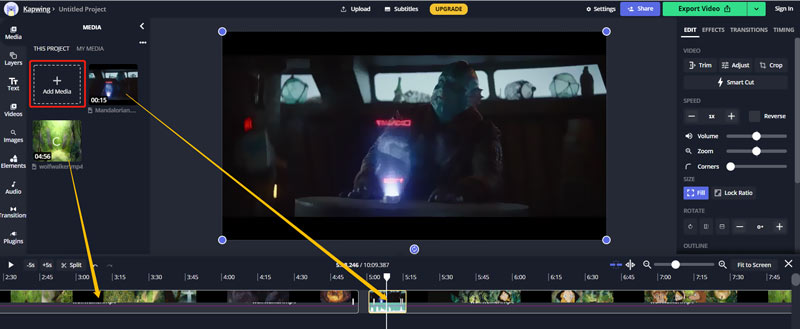
Нажать на Экспорт видео кнопку в правом верхнем углу, а затем выберите Экспортировать в формате MP4 из раскрывающегося списка. Вы попадете в окно предварительного просмотра. Здесь вы можете проверить выходное видео, а затем нажать на значок Загрузить файл кнопку, чтобы сохранить его на своем компьютере.
Часть 5. Часто задаваемые вопросы о том, как объединять и объединять видео
Как я могу бесплатно объединить видео в Windows 10?
Чтобы бесплатно объединить видео на ПК с Windows 10, помимо рекомендованного выше Video Converter Ultimate, вы также можете использовать встроенное приложение Windows Photos. Вы можете открыть приложение «Фотографии» на своем компьютере, нажать «Новое видео» и выбрать «Новый видеопроект». Загрузите видео, которые хотите объединить, а затем экспортируйте их в один файл.
Может ли VLC объединять видео?
Да, VLC Media Player позволяет открывать несколько видеофайлов, а затем конвертировать их в один файл. Вы можете открыть VLC, щелкнуть верхнее меню «Медиа» и выбрать «Открыть несколько файлов». Нажмите кнопку «Конвертировать/Сохранить» и выберите опцию «Конвертировать» в раскрывающемся списке. Загрузите свои видео и нажмите кнопку «Пуск», чтобы объединить ваши видео в одно.
Как объединить видео и аудио?
Если вам нужно объединить аудио и видео, вы можете использовать рекомендованный выше Video Converter Ultimate, чтобы легко добавить фоновую музыку к вашему видео.
Заключение
Это довольно распространенная необходимость объединить видео. В этом посте вы познакомитесь с 4 отличными слияниями видео, которые помогут вам объединить два или несколько видеоклипов в один. Вы можете с легкостью выбрать предпочтительный способ присоединения к своим видео.
Что вы думаете об этом посте. Нажмите, чтобы оценить этот пост.
Отличный
Рейтинг: 4.5 / 5 (на основе 156 голоса)
Найдите больше решений
Как объединить видео на iPhone, Android, компьютере и в Интернете Полезные навыки для редактирования видео на iPhone, Android и Mac/ПК Сжатие видео для Интернета, электронной почты, Discord, WhatsApp или YouTube Как создать GIF с помощью 5 лучших конвертеров фото/видео в GIF Обратное видео – переверните видео на iPhone/Android/компьютере Как ускорить видео на iPhone, Android, в Интернете и Mac/ПКСоответствующие статьи
- Редактировать видео
- 4 идеальных способа объединить два или несколько видео
- 4 простых способа перевернуть видео
- 5 лучших конвертеров GIF для создания GIF-файлов
- 3 простых способа редактировать замедленное видео
- 3 простых способа добавить водяной знак в видео
- 5 лучших способов перевернуть видео на iPhone, Android, компьютере и в Интернете
- Изменить разрешение видео – уменьшить или увеличить разрешение видео
- Действенные методы повышения яркости видео на компьютерах или мобильных устройствах
- 8 лучших приложений для редактирования видео для пользователей Mac
- Обрезать видео онлайн на iPhone, Android, Windows и Mac



